今ではスマートフォンでも標準で備わっている「タイムラプス」の機能。
以前のブログでは、そのGoProで「タイムラプス」の撮影設定や、撮影のシュチュエーションを紹介しました。

今回は、同じタイムラプスのようで、全く別次元の撮影ができるGoProの「Time Warpビデオ」について解説します!GoProを持っているならぜひ撮影していただきたい機能です。
「タイムラプスビデオ」と「Time Warpビデオ」の違い
タイムラプスの「ラプス(lapse)」とは、「時間の経過・推移」を意味し、タイムラプス撮影は「低速度撮影」「微速度撮影」とも呼ばれます。
数秒に1コマずつ撮影したものを繋げて動画にするのが「タイムラプス」です。GoProでは「タイムラプスビデオ」と呼ばれ、撮影時はカメラを固定します。
「Time Warpビデオ」は、歩いたり、乗り物で移動しながら、滑らかなタイムラプスを撮影します。カメラを固定せず撮影するのが「タイムラプスビデオ」との大きな違いです。
「タイムラプスビデオ」モードでも「Time Warpビデオ」のように撮影できる?
時間毎に撮影したデータを繋げて動画にするのは、「タイムラプスビデオ」も「Time Warpビデオ」でも同じです。
では、「タイムラプスビデオ」の設定でGoProを持って移動しながら撮影すれば「Time Warpビデオ」と同じ様に撮影できるのでは?と思いませんか?
答えは「撮影できません」!
実際に撮影して見比べると一目瞭然なのですが、「タイムラプスビデオ」で移動して撮影をすると、画面が動いて手ブレした映像になってしまいます。
「Time Warpビデオ」では、HyperSmooth の機能を使うので、カメラが上下左右に動く様な場面でも滑らかな映像になるのです。
「Time Warpビデオ」の設定
Time Warpビデオを撮影するときは、完成動画のイメージに合わせてしっかり設定しましょう。どのような設定があるのか1つずつ解説します。
「アスペスト比」「解像度」の設定
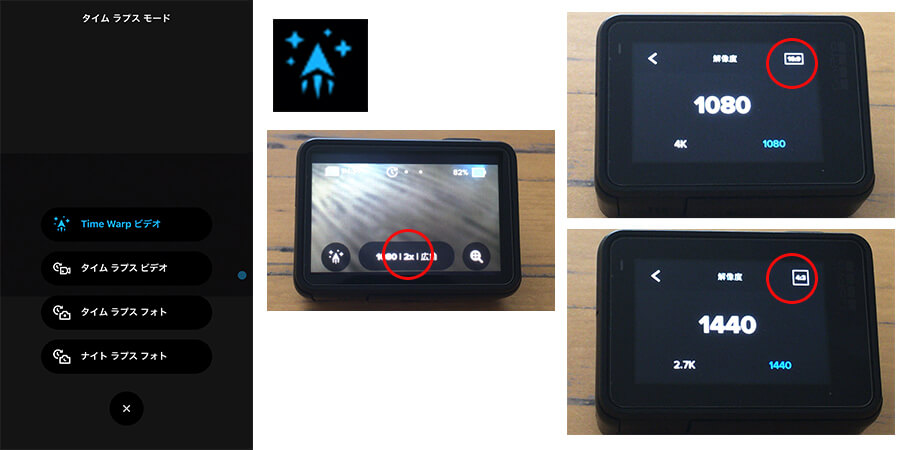
アスペスト比では、映像のサイズと滑らかさを設定します。選べる内容は「タイムラプス ビデオ」と同じです。
GoPro本体では、画面中央下に表示されている数字部分をタップすると、解像度の設定画面になります。右上に表示されている「16:9」「4:3」をタップすると、切り替わるので撮影したい画面サイズを選びましょう。
「16:9」では、4Kと1080Pのどちらかを選べます。4Kは映像が綺麗ですが、その分データ量が大きくなったり管理も大変になるので、4Kテレビで見る予定がないものは1080Pでも十分でしょう。
「4:3」では、2.7Kと1440Pのどちらかを選べます。4K撮影は16:9の解像度でしか選べません。
[box03 title=”タイムラプスビデオの解像度”]アスペスト比を選んでからサイズを選択する
- 「16:9」…ハイビジョンテレビサイズの画面比率、4Kか1080Pが選択できる
- 「3:4」…アナログテレビサイズの画面比率、2.7Kか1440Pが選択できる
[/box03]
「速度」の設定
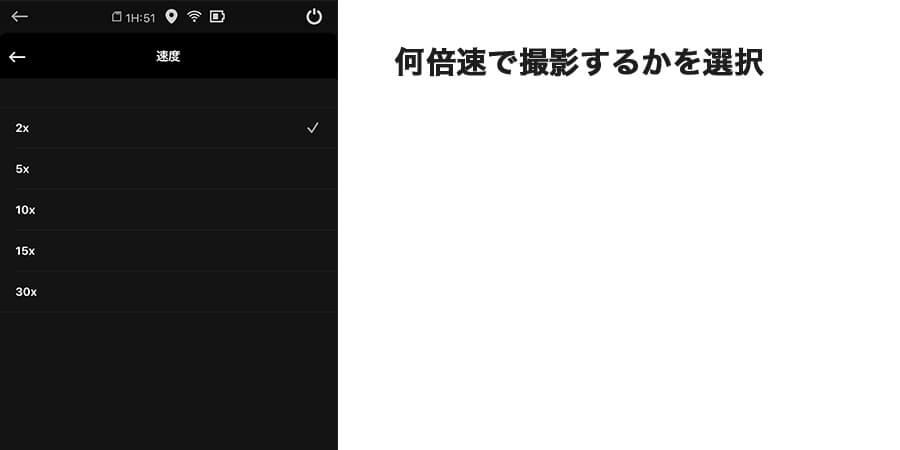
Time Warpでは、撮影をどのくらいのスピードで早送りで撮影するか設定で選べます。
撮影時間から作成されるビデオの長さ
- 2x…2倍速に、1分の撮影で約30秒のビデオ
- 5x…5倍速に、1分の撮影で約10秒のビデオ
- 10x…10倍速に、5分の撮影で約30秒のビデオ
- 15x…15倍速に、5分の撮影で約20秒のビデオ
- 30x…30倍速に、5分の撮影で約10秒のビデオ
設定速度は、アクティビティによって推奨速度があります。
撮影時間はどれくらいか、完成させる動画をどれくらいの長さにしたいか、などから選びますが、慣れてない場合や選択に迷った時は初期設定にもなっている、幅広い用途で最適な「10x」を選択しておきましょう。
[box03 title=”推奨速度”]
- 2x~5x … 景色のよい道路での運転
- 10x … ハイキングや探検
- 15~30x … ランニングやマウンテンバイク
[/box03]
「視野角」の設定
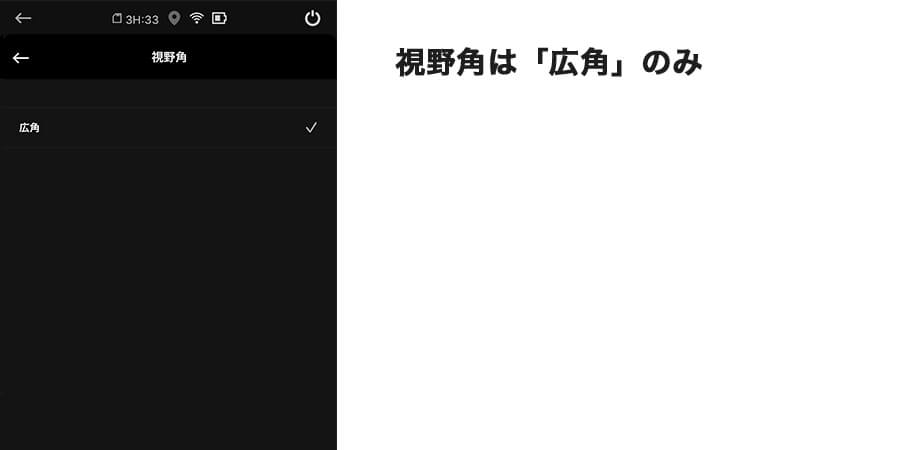
Time Waprで撮影範囲を選べる「視野角」は、タイムラプスビデオと同じく「広角」のみとなります。
どうしてもリニア(通常の画角)で撮影したい場合は、ビデオモードで撮影するしかありません。
Time Waprビデオで撮影したいシュチュエーション
GoProHERO7 Blackから搭載された「Time Warpビデオ」では、HyperSmoothの機能により滑らかな早送りの動画を撮影できるようになりました。
これまでの固定でしか使用できなかったタイムラプスを、移動しながら撮影できる画期的な機能です。
旅行や移動の風景を撮影するのに、スタート地点から撮影し通しでも思い出の記録が残りますが、映像を編集してワンシンーンずつ繋ぎ合わせるとドラマティックな作品になります。
「Time Warpビデオ」は移動中でもカメラがブレずに滑らかに早送りの撮影ができるのが特徴なので、観光地など見た目が素敵な場所では特に魅力的な撮影ができますが、身近な場所での移動でも早送りの面白い映像が撮影できるはずです。
自分自身が移動する時や、目の前の環境が変化する場所での撮影として「Time Warpビデオ」の機能を楽しんでください!
自分自身にGoProを着けたい時はアクセサリーを活用しましょう。クリップマウントなら使用方法が広くて便利ですよ!


